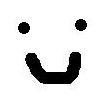Search the Community
Showing results for tags 'Tutorial'.
Found 13 results
-
Hola a todos! Quiero empezar a crear cc en los sims 4, pero todos los tutoriales que encuentro son utilizando ropa y peinados del juego base, y yo quiero empezar desde cero. Tengo marvelous designer y blender que sé que sirven, pero no sé como utilizarlo ya que en Youtube lo hacen muy complicad...
-
¡Cuánto tiempo sin vernos! Hoy os traigo un tutorial bastante largo de cómo hacer fotografías en alta calidad para los sims 4... ¡Espero que os guste y lo siento mucho porque en youtube no se nota la diferencia final en la edición! LINKS DE DESCARGA Photoshop: http://www.adobe.com/...
-
Holaaa amigooos!!! Quizàs este tema ya està pero quisiera compartir con ustedes lo mucho que este programa me sirvio... ya que... mi computadora se reinicio y perdi todos mis sims y casas creadas.... Acà va un pequeño tutorial sobre como utilizar y descargar este programita lla...
- 6 respuestas
-
- tutorial
- sims4trayimporter
-
(y 1 más)
Etiquetado con:
-
¡Hola! Estoy siguiendo un tutorial de Simlogical para crear objetos desde cero. El tutorial está aquí: http://www.simlogical.com/ContentUploadsRemote/uploads/830/index.htm El caso es que hay que descargar varias cosas, y muchas de ellas son de una página que es www.jaue.com pero al intentar ent...
-

Tutorial - Transferir sims incluyendo su CC
Aficionada añadió una pregunta en Pide una descarga para Los Sims 4
¡Hola chicos! Os traigo un pequeño pero detallado tutorial para poder compartir sims y solares en Los Sims 4 incluyendo todo su contenido personalizado y archivos de sim Dificultad: Fácil, es un proceso que lleva unos 15 minutos. Pues nada chicos, cuando lo subáis a cualquier sevidor sólo...- 11 respuestas
-
Hola simmers! Aquí os va un tutorial muy sencillo y básico para LS4 con el que podréis hacer foto montajes de vuestros sims desde el CAS. Lo he hecho pensando especialmente en los participantes del concurso The One, así que espero que les sirva de ayuda para la competición :) Para cualquier...
-

[Tutorial] Solucionar problemas de routing en mundos de EA/Store
Laurabcn añadió una pregunta en Problemas de Los Sims 3
Antes de nada, aclaro que la información de este tutorial proviene de (y básicamente consiste enla traducción de)esta guía de Mod The Sims. Me ha parecido apropiado traducirla y ponerla aquí porque creo que es una causa de lag que habitualmente se pasa por alto, y sería una lástima que alguien se qu... -
.
- 72 respuestas
-
- crea tu mundo
- caw
-
(y 1 más)
Etiquetado con:
-
¡Hola a todos! Lo primero presentarme, pues es la primera vez que saludo en este foro =). Desde hace muchos años, tengo Los Sims 3 y alguna de sus expansiones, pero, sin embargo, hasta ahora no he podido jugar bien. Cientos de peleas con EA y miles de reinstalaciones después, encontré el programa...
-
Tuturial de SimGuruGraham! Muy completo y detallado de como crear los solares para las fiestas, osea los que cambian con las estaciones! Que opinan? Yo ahora entiendo mucho mejor como funciona esto. Aquí se los dejo: TUTORIAL ¿Así que quieres probar el Marcador Estacional de Solares, para crear...
- 12 respuestas
-

Tutorial: Como no generar animales y sims sin hogar
BlackRavi añadió una pregunta en Problemas de Los Sims 3
Si el subforo es equivocado porque he tenido tantos problemas ultimamente con ciervos negros y me da crasheos ayer no se que ha pasado me he cansado e hice un tutorial y he estado experimentando de loco al parecer me va mcuho mejor con un mod es el Nraas el complemento se llama "Registrer" o Registr... -
Hola,no se si he ubicado bien este tema asi que pido disculpas si no lo situado bien.A lo que voy,busco un tutorial bien explicado sobre como usar la herramienta crea tu mundo por que la verdad es que doy asco al usarla yo.Necesito que sea en español,me da igual que sea largo con tal de que lo entie...
-
Hola.Yo nunca he jugado Los sims con archivos package y la verdad es que me gustaría empezar a hacerlo.El problema es que no se como se instalan ni de donde obtener el resource.Tampoco se como funcionan los mods y como se instalan.Tampoco se como se instalan las poses.Lo que quiero es que me ayudeis...

Uniendo Simmers desde 2005
La comunidad Sim de habla hispana puede disfrutar en Actualidad Sims de un lugar donde divertirse y compartir experiencias en un ambiente familiar.
Llevamos más de una década uniendo a Simmers de todo el mundo y colaborando en grandes proyectos.
Llevamos más de una década uniendo a Simmers de todo el mundo y colaborando en grandes proyectos.